Mapped Instrument-Objekte
Ein Mapped Instrument ist besonders für Drum-Instrumente bzw. MIDI-Gerät im Drum-Modus geeignet. Ein Gerät im Drum-Modus ordnet unterschiedliche Sounds verschiedenen MIDI-Noten zu, verwendet dazu allerdings nur einen einzigen MIDI-Kanal. Ein Beispiel dafür ist ein Drum-Kit, das in den EXS24 mkII geladen wird, oder MIDI-Kanal 10 bei einem GM-kompatiblen Klangerzeuger oder eine Drummaschine.
Wählen Sie "Neu" > "Mapped Instrument" (Tastaturkurzbefehl: "Neues Mapped Instrument").
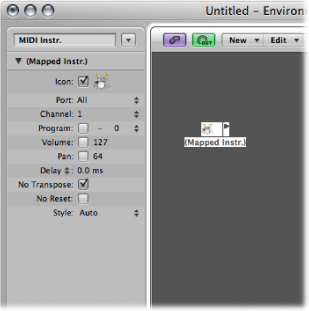
Ein Mapped Instrument wird genau wie ein Standard-Instrument verwendet, allerdings können Sie für jede einzelne Note:
einen Namen eingeben (Snare, HiHat usw.)
eine Ausgangsnote zuweisen
einen Velocity-Versatz zuweisen
einen eigenen MIDI-Kanal zuweisen
1 bis 16 Ausgangskabel anlegen (auf diese Weise können Sie ein einzelnes Instrument anlegen, das mehrere Klangerzeuger ansteuert)
eigene Notationsparameter eingeben: Notenkopfform, relative vertikale Position innerhalb der Notenzeile und Zugehörigkeit zu einer Drum-Gruppe. (Siehe Verwenden der Schlagzeugnotation mit gemappten Zeilenformaten.)
Die Parameterbox für das Mapped Instrument
Die Parameter für das Mapped Instrument sind weitgehend mit denen des Standard-Instruments identisch. Die fehlenden Einstellungen werden auf Noten-Basis im Mapped Instrument-Fenster vorgenommen. Ausführliche Informationen finden Sie unter Öffnen der Objekt-Parameterbox.
Das Mapped Instrument-Fenster
Doppelklicken Sie auf ein Mapped Instrument-Symbol, um das Mapped Instrument-Fenster zu öffnen. Die Zeilen entsprechen den Eingangsnoten, während in den Spalten die verschiedenen Parameter für jede Note zur Auswahl stehen. Das Fenster wird automatisch geöffnet, wenn Sie ein neues Mapped Instrument anlegen.
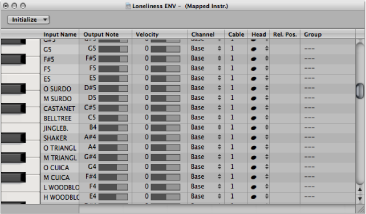
Das Keyboard auf der linken Seite repräsentiert die Eingangsnoten. Sie können es durch darauf Klicken spielen. Zudem können Sie einzelne Noten oder Notenbereiche auswählen, indem Sie die Maus bei gedrückter Maustaste über die gewünschten Noten bewegen. Um mehrere Noten auszuwählen, klicken Sie bei gedrückter Umschalttaste darauf. Jede Werteänderung wird dann auf alle gewählten Noten übertragen.
Wenn Sie in der ersten Spalte auf den Namen der Eingangsnote klicken (z. B. E6), können Sie einen Namen mit bis zu 12 Zeichen eingeben. Bestätigen Sie den neuen Namen durch Drücken des Zeilenschalters oder durch Klicken außerhalb des Texteingabefelds.
Sie können den Namen der gewählten Note folgendermaßen initialisieren:
auf die Tonhöhenbezeichnungen (z. B. C#3) über den Befehl "Namen als Noten" im Einblendmenü "Initialisieren".
auf die Namen der Drum-Sound im GM-Standard über den Befehl "Initialisieren" > "Namen als General MIDI-Namen".
Wenn eine MIDI-Region (auf einer Spur, die auf ein Mapped Instrument geroutet ist) im Pianorollen-Editor dargestellt wird, werden anstelle der Noten die Namen der Noten während des Einspielens auf dem vertikalen Keyboard angezeigt.
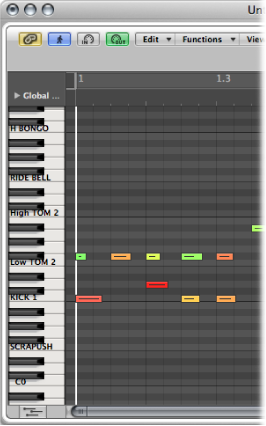
In dieser Spalte legen Sie die Ausgangsnote fest. Dazu müssen Sie wahlweise:
auf die Notenbeschreibung doppelklicken und den Text bearbeiten oder
den Balken rechts neben dem Namen der Ausgangsnote bei gedrückter Maustaste nach links oder rechts bewegen
Während der Werteänderung werden MIDI-Noten ausgegeben, sodass Sie die Eingabe akustisch überprüfen können.
Mit dem Befehl "Initialisieren" > "Ausgangsnoten" passen Sie die Ausgangsnoten der gewählten Tonhöhen auf die Eingangstonhöhen an.
Hier definieren Sie einen Velocity-Versatz, der dem Velocity-Wert der eingehenden Note hinzugefügt oder von diesem abgezogen wird. Ziehen Sie bei gedrückter Maustaste vertikal an dem Zahlenwert, um einen Velocity-Versatz einzustellen. Alternativ können Sie auf die Position auf dem Balken klicken.
Mit dem Befehl "Initialisieren" > "Ausgangs-Velocity" setzen Sie jeden Velocity-Versatz auf 0 zurück (kein Versatz).
Hier stellen Sie den MIDI-Kanal für die einzelnen Noten ein. Auf diese Weise können Sie einzelne Sounds aus verschiedenen Drum-Sets im selben Klangerzeuger spielen.
Normalerweise sollten Sie die Einstellung "Base" verwenden. Das bedeutet, dass die Noten über den Kanal ausgegeben werden, der in der Parameterbox des Mapped Instruments eingestellt ist. Wenn Sie in der Parameterbox "Alle" auswählen, werden die Kanalinformationen der eingehenden Noten verwendet. Dies ist hilfreich, wenn Sie das Mapped Instrument hinter einem Multi- oder Standard-Instrument in den Signalfluss einsetzen möchten.
Um alle ausgewählten Noten auf "Base" einzustellen, wählen Sie "Initialisieren" > "Ausgangskanäle".
Sie können einzelne Noten von einem Mapped-Instrument-Objekt auf (bis zu) 16 unterschiedliche Ausgangskabel speisen und auf diese Weise Sounds aus unterschiedlichen Klangquellen spielen. Wenn Sie ein Kabel auswählen, das nicht existiert, wird die Note nicht ausgegeben.
Mit dem Befehl "Initialisieren" > "Ausgangskabel" setzen Sie alle Kabel auf #1 (der oberste Ausgang des Mapped Instruments) zurück.
Über die letzten drei Spalten definieren Sie die Notationsparameter für jede einzelne Note.
- Kopf: In diesem Einblendmenü können Sie den Notenkopf ändern.
- Rel. "Pos.": In diesem Feld ändern Sie die relative Position der Note auf der Notenzeile. Dadurch wird nicht die Tonhöhe verändert, sondern lediglich die vertikale Position des Notenkopfs auf einer Notenzeile im Notationsfenster. Ziehen Sie bei gedrückter Maustaste vertikal an dem Wert, um die Notenposition zu ändern.
- Gruppe: Da das Mapped-Instrument-Objekt normalerweise für Percussion-Instrumente verwendet wird, können Sie durch Klicken auf das Gruppen-Feld und gedrückt halten der Maustaste ein Menü der gruppierten Drum-Familien öffnen (Kick, Snare usw.). Bei MIDI-Klangerzeugern können die Drum-Sounds über 127 mögliche Noten verteilt sein, was zu einer reichlich unübersichtlichen Notation führen würde. Wenn Sie mehrere zusammengehörige Percussion-Sounds (z. B. die Toms) der Gruppe "Toms" zuordnen, lassen sich alle zusammengehörigen Sounds über eine einzige Notenlinie ansprechen. Ähnlich wie bei der relativen Position wird die Tonhöhe der gruppierten Noten nicht verändert, wenn Sie sie auf einer einzigen Linie ansteuern.
Wählen Sie "Initialisieren" > "Notationsparameter", um die Einstellungen für die Parameter "Kopf", "Rel. Pos." und "Gruppe" zurückzusetzen.
Eigene Bankwechsel-Befehle
Logic Pro sieht für jedes Standard-Instrument-, Multi-Instrument- (inkl. Sub-Kanäle) oder Mapped-Instrument-Objekt 15 Banknummern (0 bis 14) vor. Sie können für jede dieser Bänke eigene Listen anlegen, die beliebig viele Events (von jedem Typ, auch SysEx) enthalten.
Wenn Sie die Bank manuell umschalten oder einen Standard-Bankwechsel-Befehl über Logic Pro ausgeben, wird die gesamte Liste für diese Bank an Ihren Klangerzeuger übermittelt.
Wählen Sie das Instrument aus, für das Sie Bankwechsel-Befehle definieren möchten.
Wählen Sie "Optionen" > "Bankwechsel-Befehle definieren".
Daraufhin öffnet sich ein Fenster, das ähnlich wie die Event-Liste aussieht, in der ein einziger Bankwechsel-Befehl für die Bänke 0 bis 15 voreingestellt ist. (Als Voreinstellung dient der MIDI-Controller-Befehl #0 in Verbindung mit einem Wert für die Banknummer.)
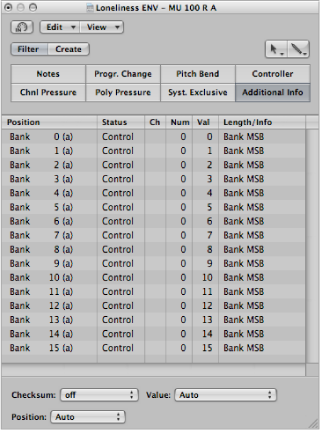
Hier können Sie nun wie in der Event-Liste mittels Ausschneiden, Kopieren, Einsetzen und Bearbeiten eigene MIDI-Events erzeugen. (Siehe Bearbeiten von MIDI-Events in der Event-Liste.) Der einzige Unterschied besteht darin, dass Sie anstelle einer Zeitposition eine Banknummer eingeben.
Der Buchstabe neben der Banknummer ermöglicht es Ihnen, die Reihenfolge der Events zu steuern, wenn ein Bankwechsel-Befehl aus mehr als einem MIDI-Event besteht.
Wenn für eine bestimmte Bank keine Events definiert sind, wird stattdessen ein Standard-Bankwechsel-Befehl ausgegeben.
Für Bankwechsel-Befehle, die einen Kanal benötigen (z. B. MIDI-Controller-Befehle), wird der Kanal des Instruments verwendet. Das erweist sich besonders bei Multi-Instrumenten als nützlich, da Sie entsprechend nur einen Satz Bankwechsel-Befehle für alle 16 Sub-Kanäle anlegen müssen. Wenn der Kanal eines Instruments auf "Alle" eingestellt ist, wird Kanal 1 verwendet.
Hinweis: Die Daten für einen eigenen Bankwechsel-Befehl sind Bestandteil des Instruments und werden automatisch zusammen mit ihm kopiert, sofern Sie eine Kopie für das Instrument-Objekt anlegen.